如何用360浏览器录制视频 360安全浏览器如何录制网页中的音频
更新时间:2024-04-02 13:51:13作者:jiang
360浏览器作为一款功能强大的浏览器,除了浏览网页外,还可以实现视频和音频的录制功能,特别是在浏览网页时,我们经常会遇到一些有趣的音频内容,想要保存下来分享给朋友或者留作收藏。如何在360安全浏览器中录制网页中的音频呢?接下来我们将一起探讨360浏览器如何实现这一功能。
具体方法:
1.当360安全浏览器播放视频时,当前视频的右上角会自动出现“录制小视频”的图标。
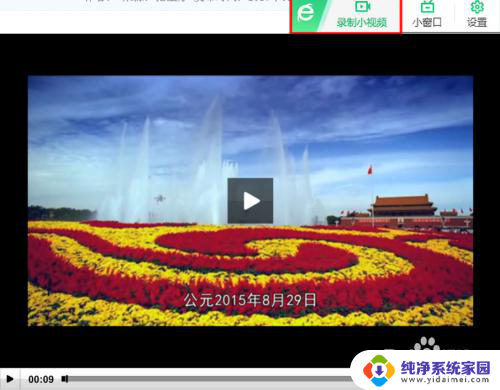
2.点击录制图标,会弹出区域录制模式中准备录制的小窗口。拖动红色框的四角可以调整录制区域的大小,点击“完成”。选择“高清录制”或“超清录制”。点击红色按钮,录制开始记时。
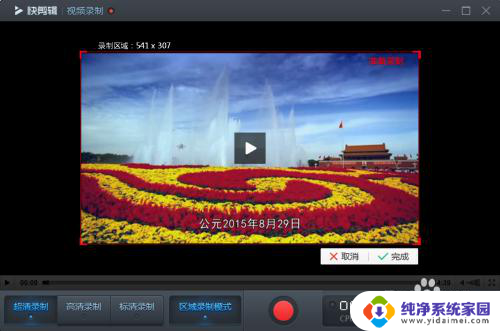
3.红色按钮随即变成红色方块,点击方块。停止录制。则自动保存为MP4高清或超清、标清的短视频。

4.随后自动启动电脑中的360快剪辑进行编辑,美化、生成MP4小视频。如电脑中未安装,则提示下载。

5.刚才录制的短视频位于“我的项目”中。
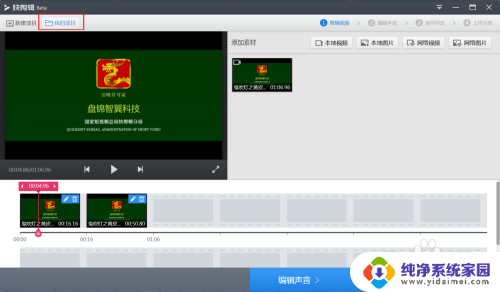
6.随后就可以欣赏您的作品了。以后可通过“我的项目”,找到曾经的作品再加工、美化、剪辑。
以上就是如何使用360浏览器录制视频的全部内容,如果您遇到这种情况,您可以按照以上方法解决,希望这些方法能够帮助到您。
如何用360浏览器录制视频 360安全浏览器如何录制网页中的音频相关教程
- 360浏览器网页视频倍速播放 360浏览器视频倍速调整方法
- 360浏览器16倍速播放视频 360浏览器视频倍速设置方法
- 360安全浏览器崩溃了怎么解决 360浏览器崩溃频繁怎么办
- 360浏览器壁纸在哪 360安全浏览器如何更换壁纸
- 360浏览器网页密码保存设置 360安全浏览器如何设置自动保存账号密码
- 360浏览器兼容性怎么设置 如何在360浏览器中设置兼容性
- 怎么把360浏览器卸载干净 360安全浏览器彻底卸载方法
- 360浏览器怎么打开ie浏览器 360浏览器如何启用IE内核浏览器模式
- 360浏览器左边的框怎么取消 360浏览器如何删除左侧边栏
- 360浏览器默认浏览器怎么取消 如何将360浏览器取消默认浏览器
- 笔记本开机按f1才能开机 电脑每次启动都要按F1怎么解决
- 电脑打印机怎么设置默认打印机 怎么在电脑上设置默认打印机
- windows取消pin登录 如何关闭Windows 10开机PIN码
- 刚刚删除的应用怎么恢复 安卓手机卸载应用后怎么恢复
- word用户名怎么改 Word用户名怎么改
- 电脑宽带错误651是怎么回事 宽带连接出现651错误怎么办